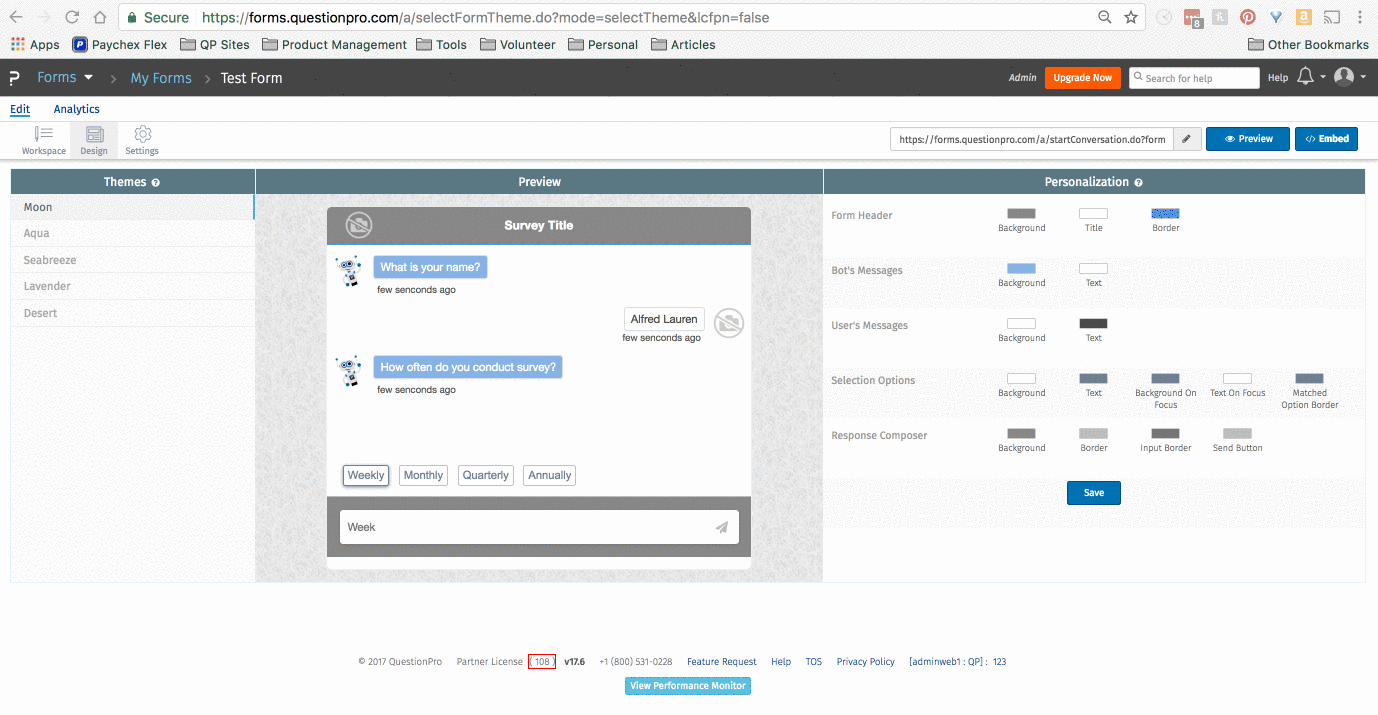パーソナライゼーション
Locus チャットボットは、顧客のカラーパレットからチャットウィンドウでのロゴの使用まで、会社のブランディングに合わせてカスタマイズできます。これらはすべて、アンケート ワークスペースの [デザイン] タブから実行できます。
ツールにプリロードされている 5 つのテーマのいずれかを使用するか、独自のテーマを作成するかを選択できます。
チャット ボット ウィンドウのカラー パレットは完全にカスタマイズ可能です。標準の色から選択することも、独自の 16 進コードを入力することもできます。
チャット ボットのカラー パレットをカスタマイズするには、カラー タイルをクリックして新しい色を選択するだけです。希望の色をすべて選択したら、「保存」をクリックします。
定番カラーから選ぶ
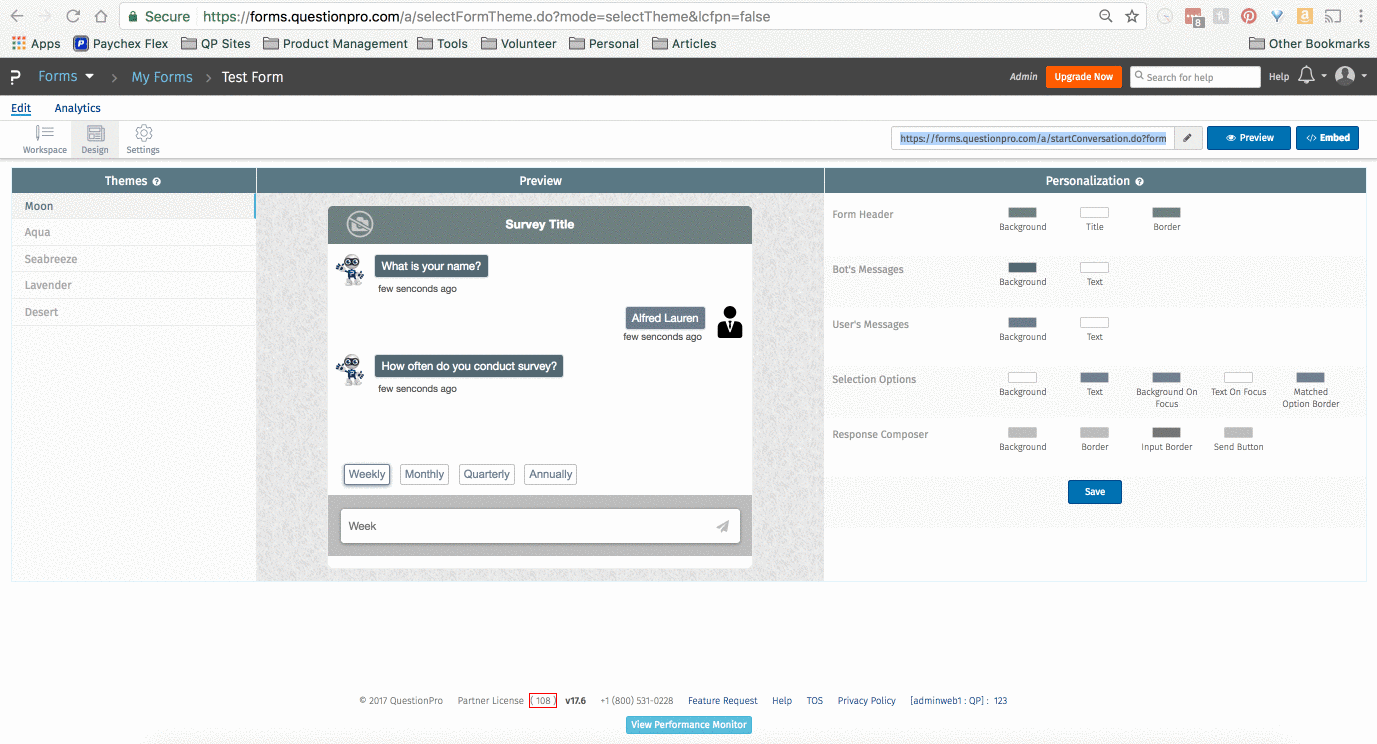
カスタムの 16 進コードを入力してください
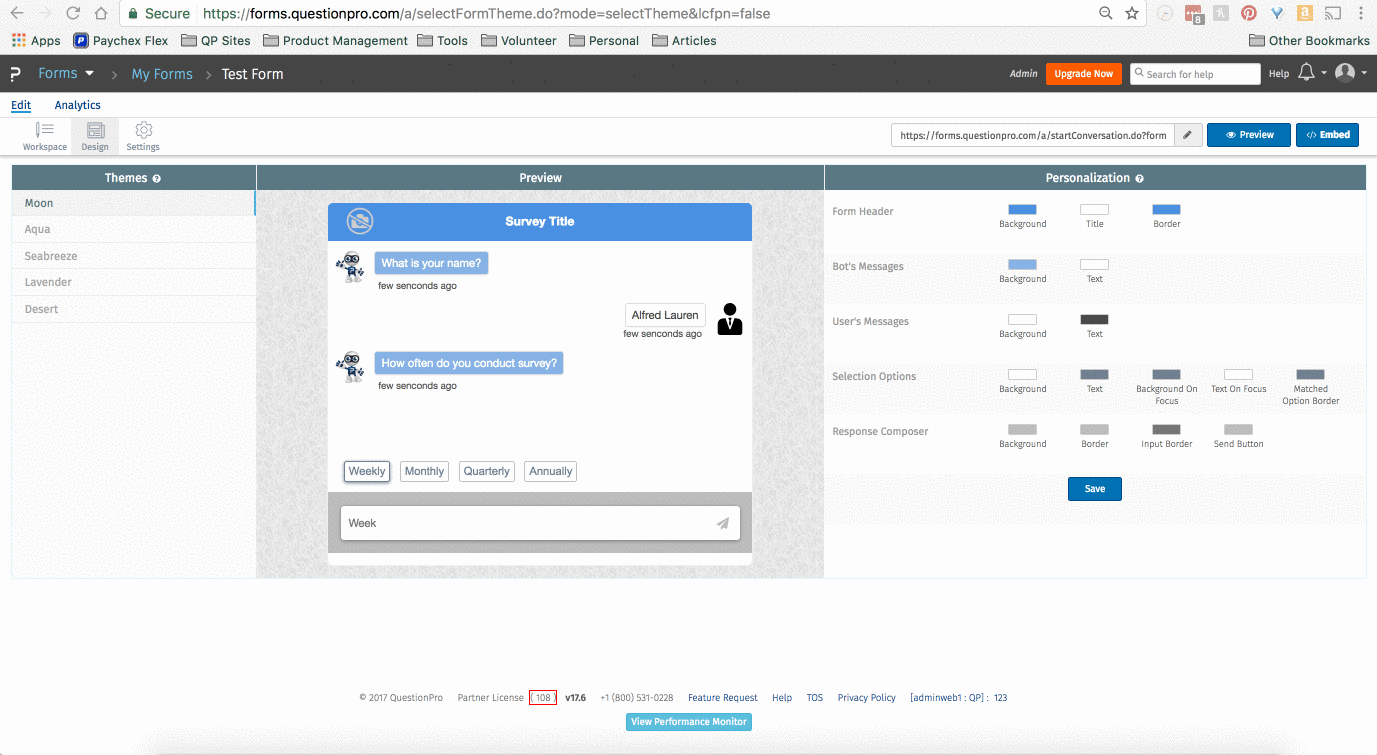
カラー ピッカーを使用して色を選択することも、色の 16 進数値を入力することもできます。カラーコードの詳細については、https: //www.w3schools.com/html/html_colors.asp をご覧ください。
または、ライブ サポート ( https://questionpro.com/help/ ) でお問い合わせいただくこともできます。
最も簡単な方法は、設計者/開発者または IT チームに HEX コードを問い合わせることです。または、次の手順を使用することもできます。
• Print Screenを使用して、画面/デスクトップのスクリーンショットを撮ります。
• お持ちの画像編集ソフトウェアで開いて貼り付けます。
• スポイト (カラーピッカー) ユーティリティを使用して、必要な色の 16 進数値を取得します。
変更したいアバターをクリックすると、チャット ボットとユーザーの両方のアバターを変更できます。アバターを削除したい場合は、「画像なし」アイコンを選択してください。

アバターを選択したら、「閉じる」ボタンをクリックしてポップアップを閉じます。次に、青い「保存」ボタンをクリックします。
「プレビュー」ヘッダーの画像アイコンをクリックします。
チャット ボットのロゴに使用する画像を 5 つまで保存できます。保存した画像を選択するか、新しい画像をアップロードして「閉じる」をクリックします。